Microsoft Excel to jedno z najlepszych programów do organizowania danych w formie tabelarycznej; Excel jest powszechnie używany na całym świecie ze względu na jego proste, ale zaawansowane funkcje. Istnieje jednak niewielka krzywa uczenia się w programie Excel, co wiele osób uważa za przeszkodę.
Format daty jest jedną z rzeczy, które większości użytkowników trudno zmienić z domyślnej opcji. Różne kraje używają różnych formatów daty, więc wielu użytkowników będzie chciało zmienić format daty w MS Excel. Nie ma bezpośredniej opcji zmiany formatu daty w menu głównym, więc zwykli użytkownicy napotykają problemy podczas korzystania z różnych formatów dat.
Aby Twoja praca była wygodniejsza, opracowaliśmy dwie proste metody zmiany formatu daty w Twoim dokumencie. Pierwsza metoda zmienia ustawienia MS Excel, aby umożliwić Ci różne formaty dat, a druga metoda się zmienia Twój domyślny format daty na komputerze, dzięki czemu nie musisz zmieniać ustawień za każdym razem, gdy tworzysz dokument. Zmieniłoby to również domyślny format daty we wszystkich twoich programach.
Wybierz ten, który najbardziej Ci odpowiada.Metoda 1 – Ustawienie danych w Excelu
KROK 1: Kliknij na Dane w menu głównym, a następnie kliknij Tekst do kolumn opcja.
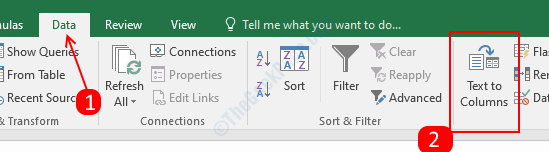
KROK 2: otworzy się wyskakujące menu, sprawdź Ograniczony przycisk radiowy w „Oryginalny typ danych”, a następnie kliknij Kolejnydwa razy przejść do kroku 3 kreatora.

KROK 3: W trzecim kroku najpierw sprawdź opcję daty w format daty w kolumnie a następnie wybierz MDY z listy rozwijanej. Kliknij koniec po wybraniu formatu daty.

KROK 4: Wybierz dowolną pustą komórkę w dokumencie i naciśnij Ctrl + 1, a sformatuj komórki pojawi się menu.
KROK 5: Wybierz Zwyczaj z menu kategorii w lewym okienku, a następnie kliknij opcję typu. Wpisz format daty jako rrrr-mm-dd (Wpisz dowolny format lub wybierz, przewijając w dół).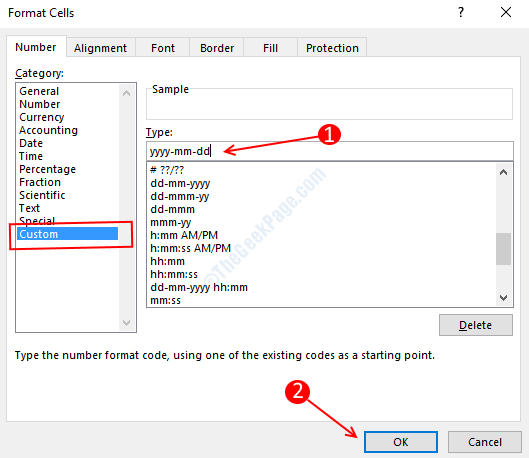
KROK6: Kliknij Dobrze zastosuj format daty. Sprawdź format daty, wpisując datę w dowolnej z komórek.
Metoda 2 – Zmiana domyślnego formatu daty w systemie Windows
Jeśli szukasz trwałego rozwiązania dla formatu daty w Excelu, a także we wszystkich innych aplikacjach, zmiana domyślnego formatu daty będzie dla Ciebie najlepszą opcją. Automatycznie zmieni formaty dat we wszystkich aplikacjach i nie będziesz musiał się o to martwić ponownie. Wykonaj ten prosty proces, aby zmienić domyślny format daty na komputerze z systemem Windows.
KROK 1: Naciśnij Okna + R, otworzy się pole Uruchom.
KROK 2: Wpisz kontrola międzynarodowa w polu i naciśnij enter.

KROK 3: Otworzy się menu Ustawienia regionu, wybierz żądaną opcję formatu daty z menu rozwijanego.

KROK 4: Kliknij Dobrze aby zapisać ustawienia.


